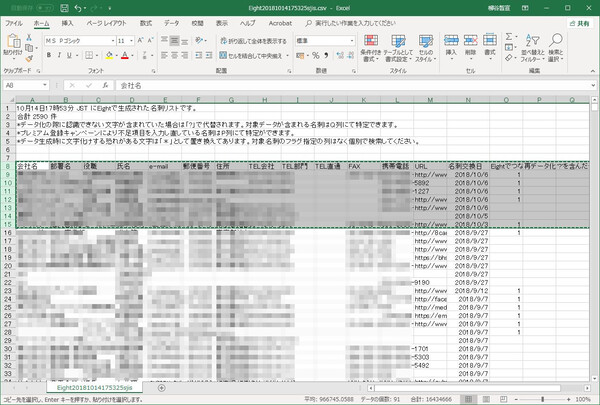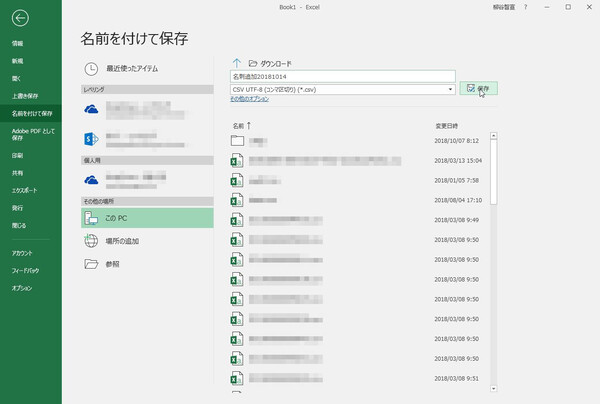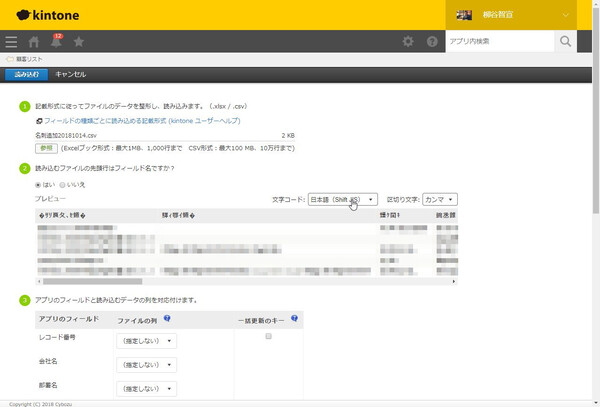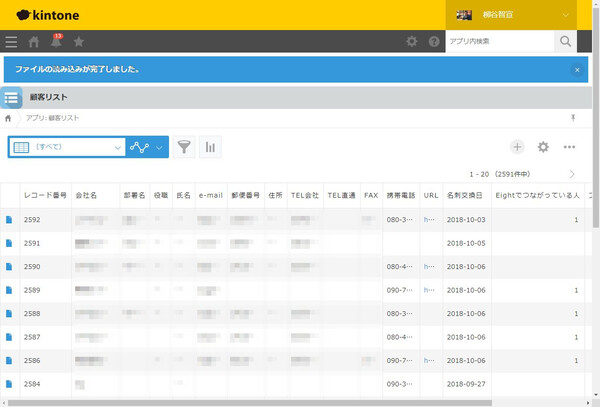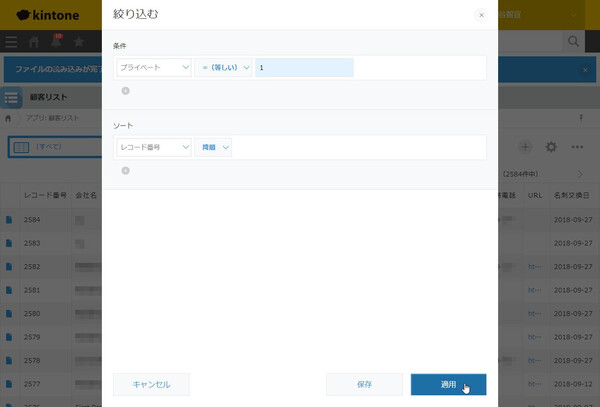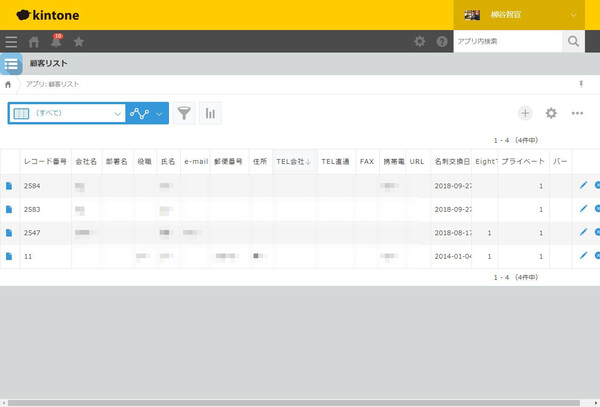ダウンロード用CSVファイルはスマホアプリからでも申請可能
Eightに追加された名刺はkintoneにも追加しておきたい。たいして手間はかからないので、数日おきとか毎週金曜日のルーチンとして処理してしまおう。まずは、EightからCSVファイルをダウンロードして、名刺交換日の降順でソートする。これで、以前の交換日より新しい分をコピーし、新しいCSVファイルを作成。このファイルをアプリに読み込めばいい。
ちなみに、Eightでダウンロード用CSVファイルを準備するには時間がかかるが、これはスマホアプリからでも申請できる。帰社途中にCSVファイルの作成を実行しておけば、PCを開いてすぐダウンロードできるようになる。
Eightはラベルで名刺を分類できるが、このフィールドもkintoneに引き継げる。そのラベルが付いているレコードには「1」と入力されているので、絞り込み機能でkintone上でも利用できるのだ。年賀状リストとかキーパーソンといったラベルを付けておけばビジネスに活用できる。
プライベートで交換した名刺もEightに登録している場合、ラベルを付けてビジネスで交換した名刺と区別しておける。そうすれば、CSVファイルでダウンロードした段階で、プライベートの名刺を削除してインポートすることができる。
交換した名刺の情報をkintoneに手入力するのはとても手間がかかる。人力で完璧に入力してくれるEightを利用し、手軽に名刺情報を活用してはいかがだろうか。

この連載の記事
-
第115回
デジタル
ChatGPTをkintoneで使える連携プラグイン「Smart at AI for kintone Powered by GPT」を試してみる -
第114回
デジタル
kintoneのデータを添付ファイルごとエクスポート/インポートしたい -
第113回
デジタル
幕張メッセで「サイボウズデイズ2023」開催! 注目ブースを突撃取材 -
第112回
デジタル
Zoomの録音をkintoneに登録し、ChatGPTに議事録を生成させる連携にチャレンジ -
第111回
デジタル
kintone×kViewerで飲食店の会員向けページを構築してみた -
第110回
デジタル
kintoneのライトコースで全銀データを作成する方法を聞いてみた -
第109回
デジタル
kintone仲間と出会える! 楽しく学べるkintoneコミュニティの歩き方 -
第108回
デジタル
超絶苦手な請求書作成と発送・送信業務をkintoneで半自動処理させてみた -
第107回
デジタル
krewDataで売上管理のCSVからデータを取り込み店舗ごとの予実管理を自動集計する -
第106回
デジタル
IoTエッジデバイス「Gravio」で取得したCO2濃度をkintoneに記録する -
第105回
デジタル
グランプリは相互電業! 愛媛バス、サエラ、RGCのkintone AWARD 2021登壇 - この連載の一覧へ